Wenn Du auf Deinem iPhone oder iPad nach Kontakten suchen willst wird nichts angezeigt und die Suche nach einem Kontakt funktioniert nicht mehr. Warum die Kontaktsuche nicht funktioniert und was man dagegen machen kann erfährst Du in diesem Beitrag.
Immer häufiger erreichen mich Meldungen von iPhone Nutzern die seit dem neusten iOS Update keinen Zugriff mehr auf die Kontakte haben bzw. diese nicht mehr über die integrierte Suchfunktion finden können.
Gibt man in der Kontaktsuche einen Namen ein wird ein leeres Ergebnis geliefert obwohl der gesuchte Kontakt vorhanden ist. In einem älteren Beitrag erfahrt ihr was ihr machen könnt, wenn die Kontakte komplett verschwunden sind.
Bitte nicht die Spotlight-Suche mit der Kontakt-Suche verwechseln!
iPhone/iPad Kontakte suchen
In der Regel sollte es problemlos möglich sein in der Kontakt-App über das Suchfeld nach beliebigen Bestandteilen eines Kontaktes zu suchen. Doch seit iOS 9.1 scheint dies bei einigen nicht mehr zu funktionieren und der gesuchte Kontakt wird nicht mehr angezeigt.
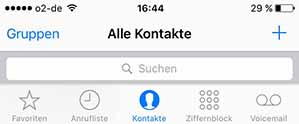 Die Fehlerursache kann unterschiedlich sein und ist in vielen Fällen einfach nur auf falsche Einstellungen zurückzuführen. Wurde das iOS Update gerade erst durchgeführt kann es bei großen Datenmengen aber auch noch in der Indexierung sein. Hierbei kann es einige Zeit dauern, bis alle Daten vom neuen Betriebssystem für die Suche indexiert sind. Heisst also mal ein paar Tage abwarten.
Die Fehlerursache kann unterschiedlich sein und ist in vielen Fällen einfach nur auf falsche Einstellungen zurückzuführen. Wurde das iOS Update gerade erst durchgeführt kann es bei großen Datenmengen aber auch noch in der Indexierung sein. Hierbei kann es einige Zeit dauern, bis alle Daten vom neuen Betriebssystem für die Suche indexiert sind. Heisst also mal ein paar Tage abwarten.
Kontakte verschwunden
Zuerst sollte man differenzieren, ob die Kontakte nur nicht mehr gesucht werden können oder komplett vom iPhone/iPad verschwunden sind. Sind die Kontakte komplett verschwunden sollte man prüfen, ob diese noch in der iCloud gespeichert sind. Möglicherweise hat man sich nach dem Update noch nicht bei der iCloud angemeldet sodass die Kontakte noch nicht wieder synchronisiert wurden.
[adrotate group=“1″]
Suche über Spotlight-Suche
Als nächstes ist zu prüfen, über welche Suchfunktion auf dem iPhone bzw. iPad die Kontakte nicht mehr gesucht werden können. Die Geräte stellen unterschiedliche Suchmasken zur Verfügung die auch nur in bestimmten Bereichen Anwendung finden. Die Spotligh-Suche findet sich auf dem Hauptbildschirm wenn man nach unten wischt.
Öffnet man die Telefon- bzw. Kontakt-App kann man dort über ein Suchformular die Kontakte durchsuchen. Bereits nach der Eingabe eines Buchstaben werden die Kontakte nach Einträgen selektiert in denen der geschriebne Buchstabe vorkommt.
Über die Spotlight-Suche kann man eigentlich fast alles auf dem Gerät suchen. Was in den Suchergebnissen erscheint ist aber abhängig von dem Einstellungen der Spotlightsuche. So kann man hier nämlich die Suche nach Kontakten deaktivieren.
Konatkt-App Suche funktioniert nicht
 Sind wird nun aber soweit sicher sagen zu können, dass die Kontakt-App keine Suche mehr nach Kontakten ermöglicht obwohl diese in der Kontaktliste vorhanden sind, dann sind wir bei einem Fehler angekommen der aktuell offensichtlich viele iOS Nutzer betrifft.
Sind wird nun aber soweit sicher sagen zu können, dass die Kontakt-App keine Suche mehr nach Kontakten ermöglicht obwohl diese in der Kontaktliste vorhanden sind, dann sind wir bei einem Fehler angekommen der aktuell offensichtlich viele iOS Nutzer betrifft.
Wodruch der Fehler zustande kommt ist aktuell noch nicht bekannt. Wer Gruppen in den Kontakten eingerichtet hat kann den Fehler aber kurzzeitig umgehen. Dazu geht man in der Suche auf „Gruppen“ und klickt danach auf „Fertig„. So lässt sich der Fehler kurzzeitig beheben. Langfristig ist das zwar keine Lösung, aber bis zum nächsten Updaten vielen bei einer großen Anzahl von Kontakten sicherlich eine kleine Hilfe.
iPhone Kontakte Gruppen erstellt man über iCloud und kann diese nicht direkt auf dem iPhone ohne zusätzliche App erstellen. Also nicht wundern warum das bei einigen nicht funktioniert. In einem anderen Beitrag erfährst Du wie man Gruppen in Kontakten erstellt.
iPhone/iPad Kontaktsuche funktioniert nicht
Wenn die oben genannten Lösungsansätze das Problem nicht lösen konnten und du noch immer keine Kontakte auf dem iPhone oder iPad suchen konntest, dann bist Du von dem iOS 9 Bug betroffen. In diesem Fall kann man nur abwarten, bis Apple ein weiteres iOS Update zur Verfügung stellt. Sollte Dir ein Lösungsweg bekannt sein, damit die Suche wieder funktioniert, dann freuen wir uns über einen Kommentar.
[adrotate group=“3″]

